小伙伴们知道AutoCAD2014如何创建用户坐标系吗?今天小编就来讲解AutoCAD2014创建用户坐标系的方法,感兴趣的快跟小编一起来看看吧,希望能够帮助到大家呢。
第一步:打开AutoCAD2014软件,点击自定义快速访问工具栏右侧向下箭头,弹出下拉列表选择"显示菜单栏"项(如图所示)。
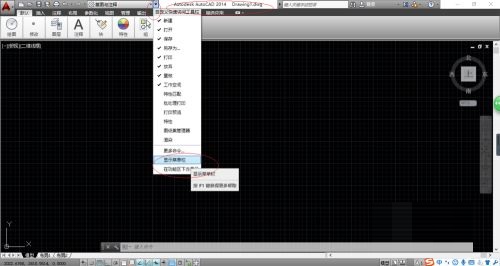
第二步:唤出系统菜单栏。选择"新建UCS"项,下步将进行创建用户坐标系的操作(如图所示)。
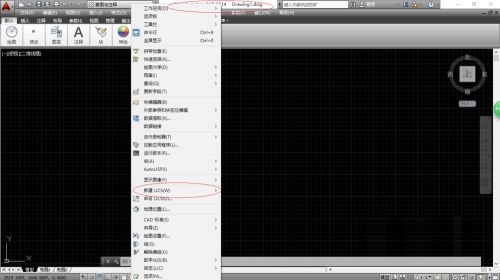
第三步:点击"新建UCS"项向右箭头,弹出级联菜单,选择"原点"项(如图所示)。
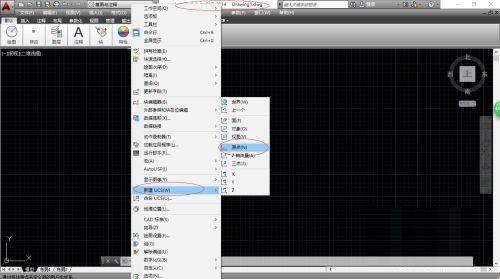
第四步:命令窗口显示"UCS 指定新原点<0,0,0>"。拾取用户坐标系新原点,单击鼠标左键确认(如图所示)。
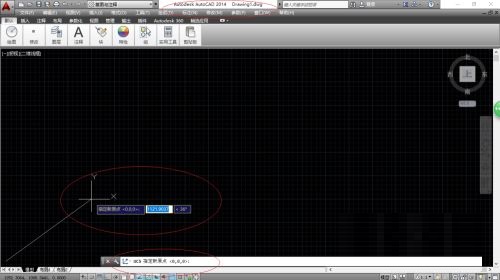
第五步:点击用户坐标系原点,弹出快捷菜单,选择"世界"项可返回世界坐标系(如图所示)。

第六步:点击"工具→命名UCS..."项,弹出"UCS"对话框可命名用户坐标系(如图所示)。
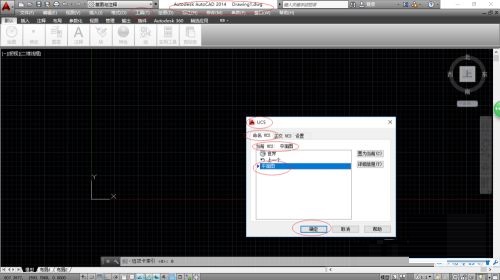
以上就是小编给大家带来的AutoCAD2014如何创建用户坐标系的全部内容,希望能够帮助到大家哦。